📥书摘导入
书摘导入功能使用说明
快捷导入
从电脑导入
在从 Kindle 阅读器导入笔记时我们往往需要通过各种方式来完成 MyClipping.txt 文件从桌面端到手机端的拷贝,在 纸间书摘 中你可以使用从电脑导入来解决这一繁琐的问题。纸间书摘 在应用中内置了一个文件服务来实现文件直接到 纸间书摘 的传输。纸间书摘 对 Kindle 阅读器笔记导入、豆瓣阅读笔记导入、Apple Books 笔记导入加入了支持。
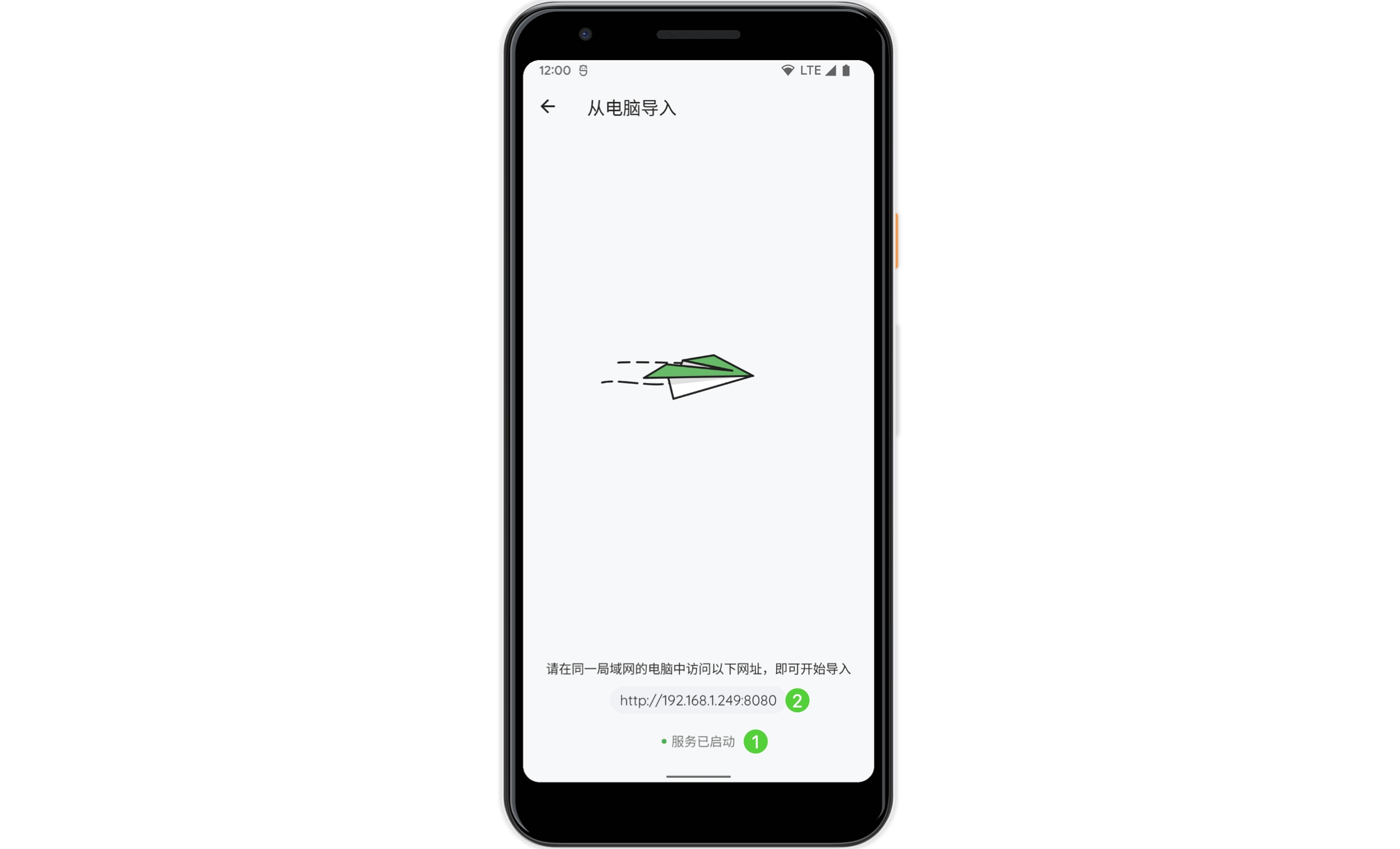
文件服务器启动状态
纸间书摘 内置服务器的访问地址
你可以在上图中标记 2 的位置查看服务访问的地址。接下来,你可以通过浏览器打开上述网址来执行笔记导入的操作。下图展示了详细的操作流程。
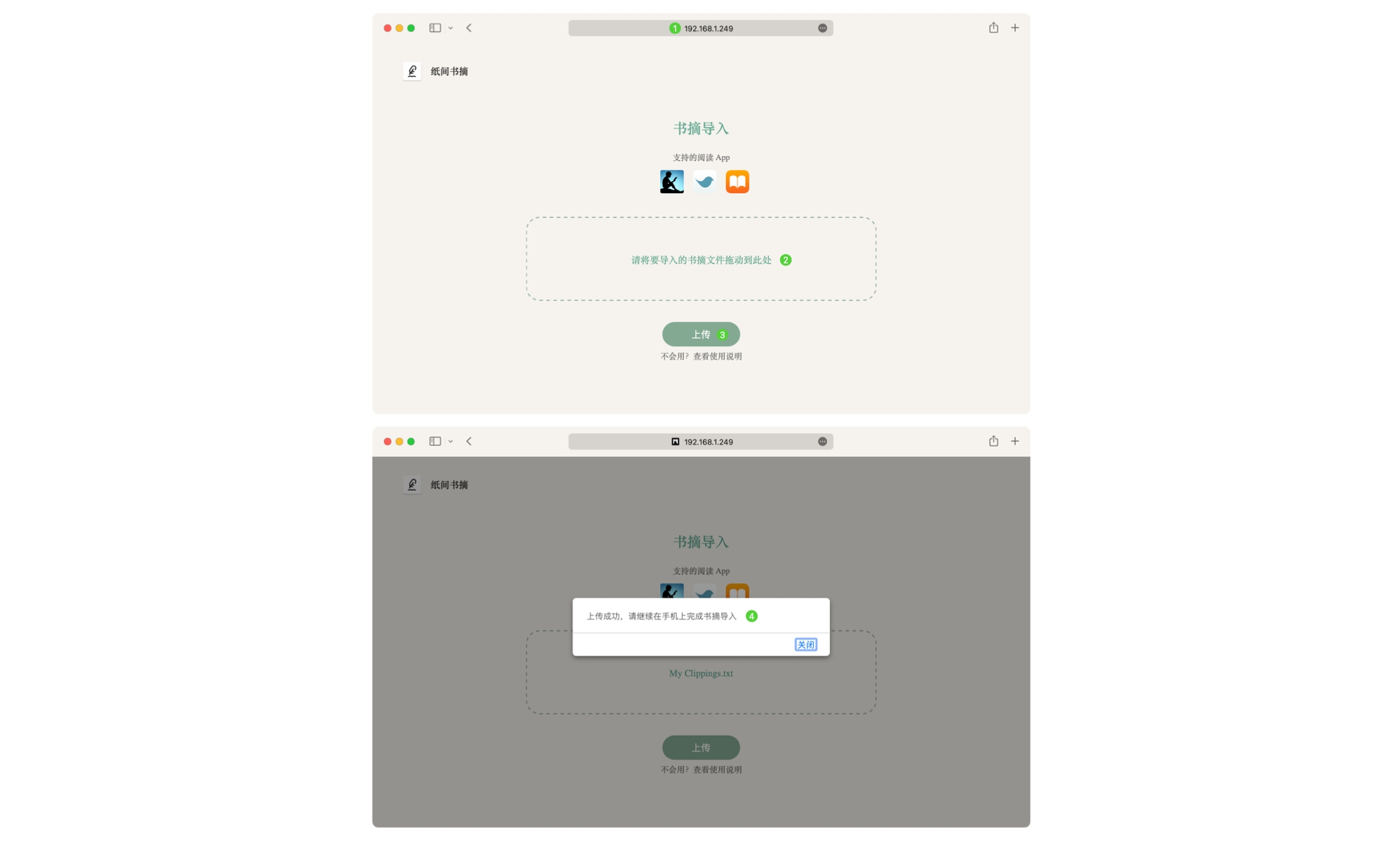
在浏览器地址栏输入 纸间书摘 内建的文件服务器地址
拖拽笔记文件至虚线区域
点击上传
当浏览器页面中显示上传成功的弹窗后 纸间书摘 将开始解析笔记,请回到手机上继续操作
若笔记成功解析你将看到如下界面,否则你会在手机上看到有关导入失败的原因提示。

选择好要导入的内容后点击导入即可完成笔记的导入。
从 微信读书 授权导入
纸间书摘 加入了对微信读书批量导入的支持,通过授权导入你可以一次导入微信读书中所有的书籍笔记,这其中也包含书籍的阅读状态,相较于剪贴板导入授权导入在效率上有了大幅度的提升,同时导入内容的数据完整性也是最好的。你可以通过下图所示的步骤来实现微信读书的批量导入。
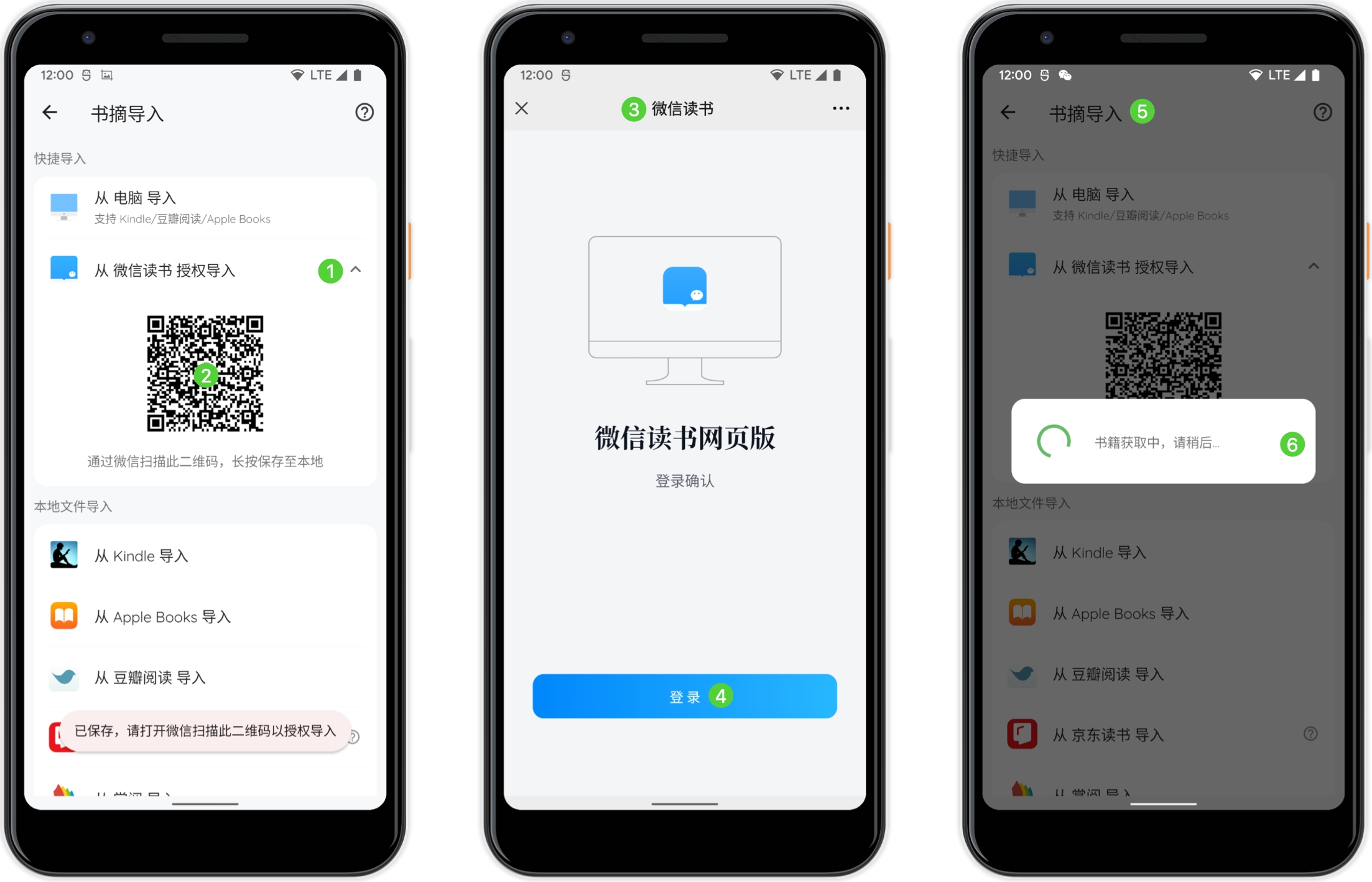
点击获取微信读书登陆二维码
长按二维码将其保存至本地
切换到微信,扫描上一步保存的二维码,进入微信读书网页版登陆授权界面
点击登陆
切换回 纸间书摘
若弹出上图中的对话框则表示授权成功,正在获取微信读书中的笔记
当我们把 纸间书摘 中加载到的微信读书二维码保存到本地后,需要尽快切换到微信进行扫码。
微信读书网页版登录二维码存在过期时间。
扫码成功后会看到上图所示步骤 3 所在的页面。当点击登录若显示登录成功,返回 纸间书摘 即可看到步骤 6 所示的弹窗。如果显示登录失败,请返回 纸间书摘 刷新二维码后重新执行上述的流程。
从本地文件导入
从 Kindle 导入
在导入 Kindle 阅读器中的笔记时,你需要先将 Kindle 通过 USB 连接到电脑来获取存放笔记的 MyClippings.txt 文件。
当找到该文件后你可以采用熟悉的方式将此文件发送到手机的本地存储。

查找 My Clippings.txt 文件
选择目标文件
点击确定
在上述示例中我们假设你的 My Clippings.txt 文件位于设备的根目录下。你在选择文件时应按照实际存储路径来查找。
关于 Kindle 导入的两点说明:
纸间书摘 目前支持导入的语言有:中文、英文、西班牙语。如果你在使用别的语言将会出现导入失败的问题。请联系开发者,我们会对更多的语言进行适配。
如果使用 Kindle 阅读时在一页中做了密集的笔记标注,这将在导入时出现一个想法与多条标注关联,这个问题没有解决方案,是因为 Kindle 对于想法与标注关联的粒度太粗所导致的。我们只能选择忽视掉这个问题,因为出现的概率不高。如果你发现了这个问题,也请忽视它吧。🙇🙇🙇
从 KOReader 导入
通过 KOReader 导出至本地的笔记 JSON 文件来实现导入

需要注意,你可以通过点击「导出所有笔记」来导出所有的书籍笔记,也可以通过点击「导出本书笔记」来导出单本书籍的笔记。对于这两种方式,我们都提供了解析的支持。
从 BOOX(文石) 导入
你可以参考此视频来对笔记文件进行导出。当笔记文件成功导出后,你可以在文石的存储目录下找到该笔记文件。之后选择使用从电脑导入或手动将笔记文件拷贝至手机存储目录下即可开始导入。
从 Apple Books 导入
纸间书摘 支持导入 Apple Books macOS 端的笔记内容。在开始导入前我们需要将 Apple Books 应用中的两个文件夹下的数据文件打包成一个以 .zip 结尾的压缩文件,两个文件夹:
AEAnnotation文件夹,路径:/Users/yourUserName/Library/Containers/com.apple.iBooksX/Data/Documents/AEAnnotation
BKLibrary 文件夹,路径:/Users/yourUserName/Library/Containers/com.apple.iBooksX/Data/Documents/BKLibrary
接着我们创建一个新的文件夹用于存放这两个文件中的内容:
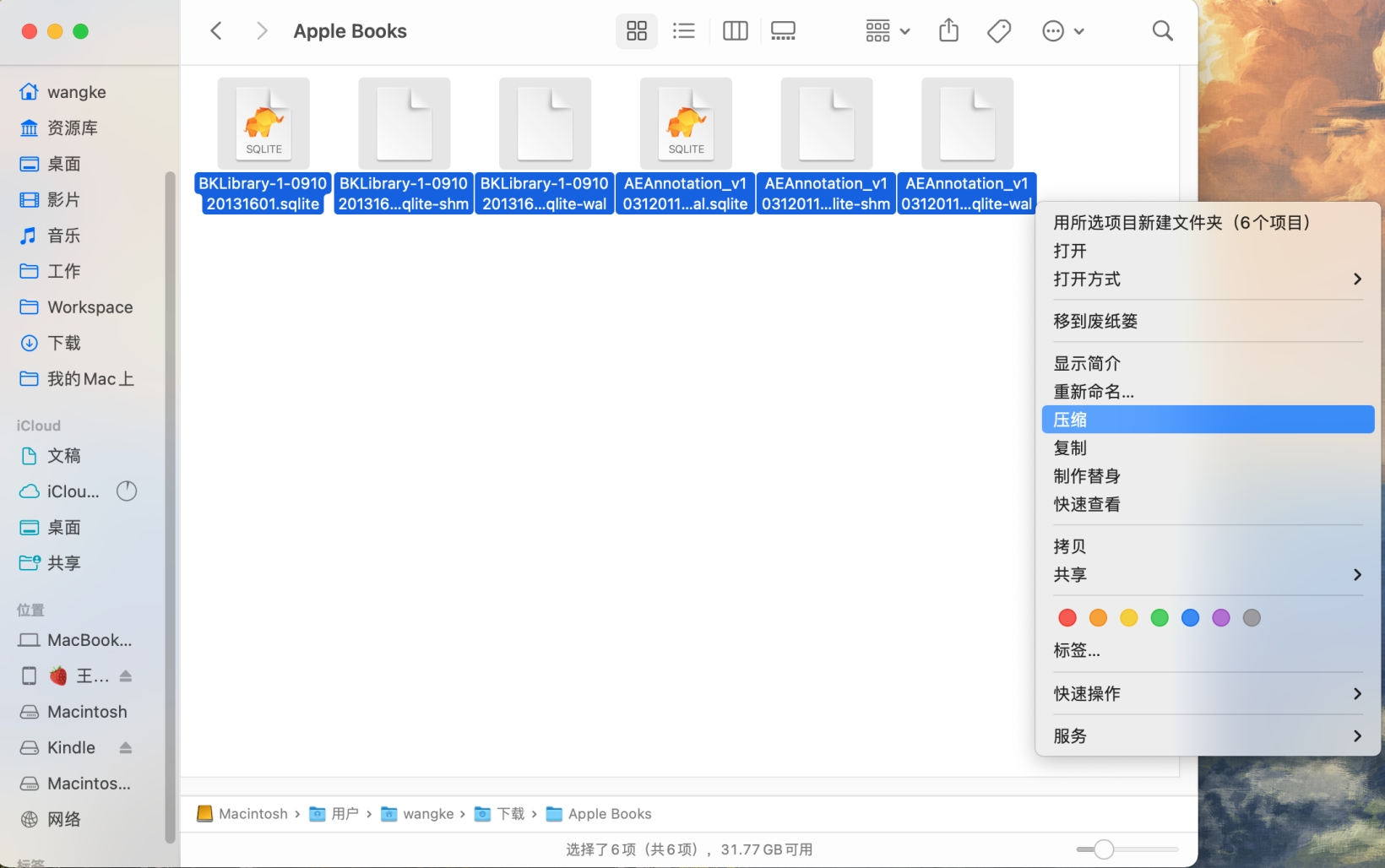
上图为完整的文件列表,我们接下来全选文件,然后将其打包成 .zip 的文件。
压缩格式仅支持 zip,其它格式将会报错。

在上述示例中我们生成了一个名为 归档.zip 的文件,你可以采用熟悉的方式将此文件发送到手机的本地存储。
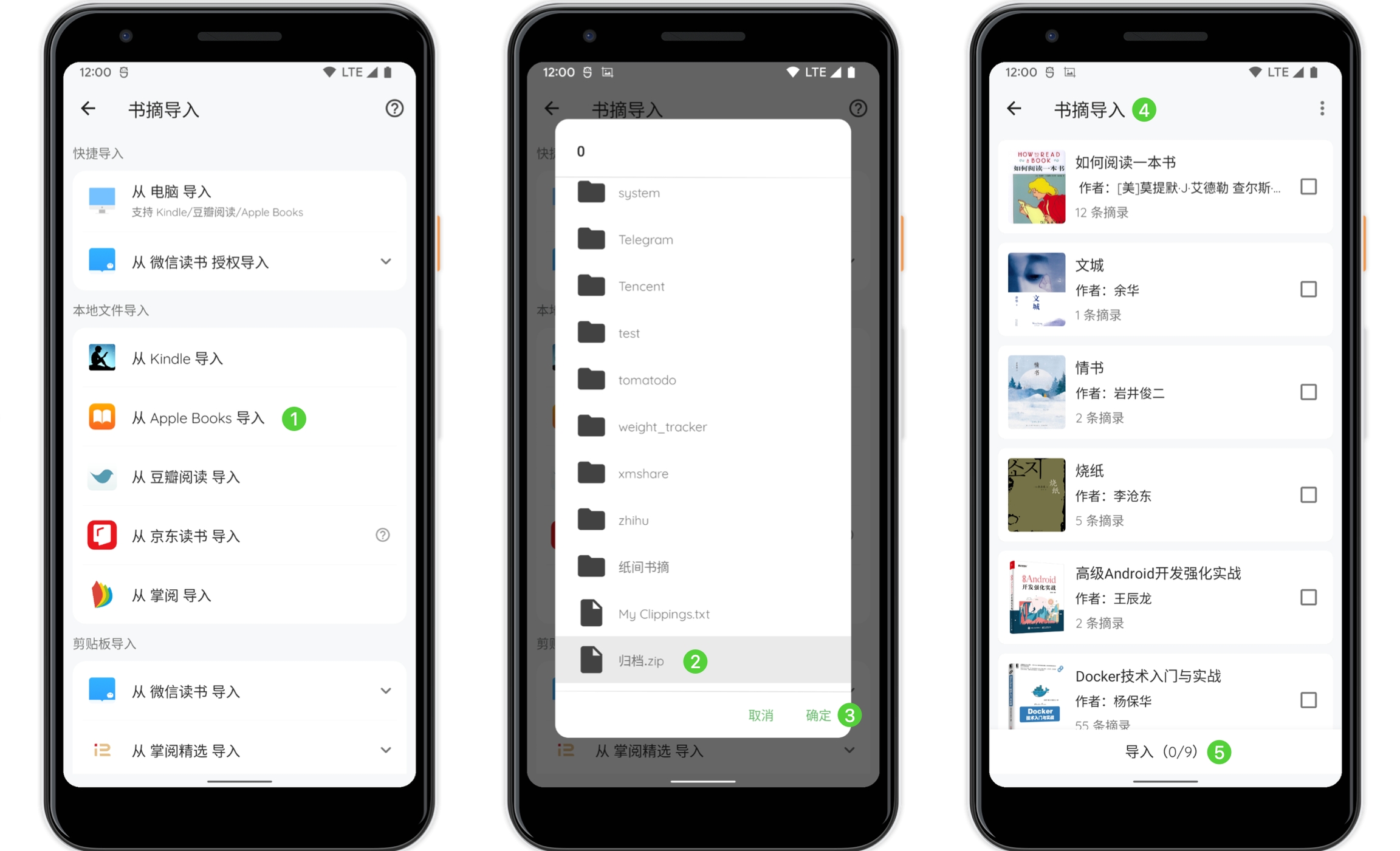
查找以 .zip 结尾的压缩文件。。
选择目标文件。
点击确认。
解析结果。
导入。
从 豆瓣阅读 导入
获取笔记文件的流程如下:
登录豆瓣阅读网页版
进入我的书架
点击进入需要导出书籍的阅读页
点击右上角的批注和划线按钮
滑动到页面最底部,点击导出所有笔记
勾选纯文本后点击下载
下面给出步骤 4、5、6 的截图说明:


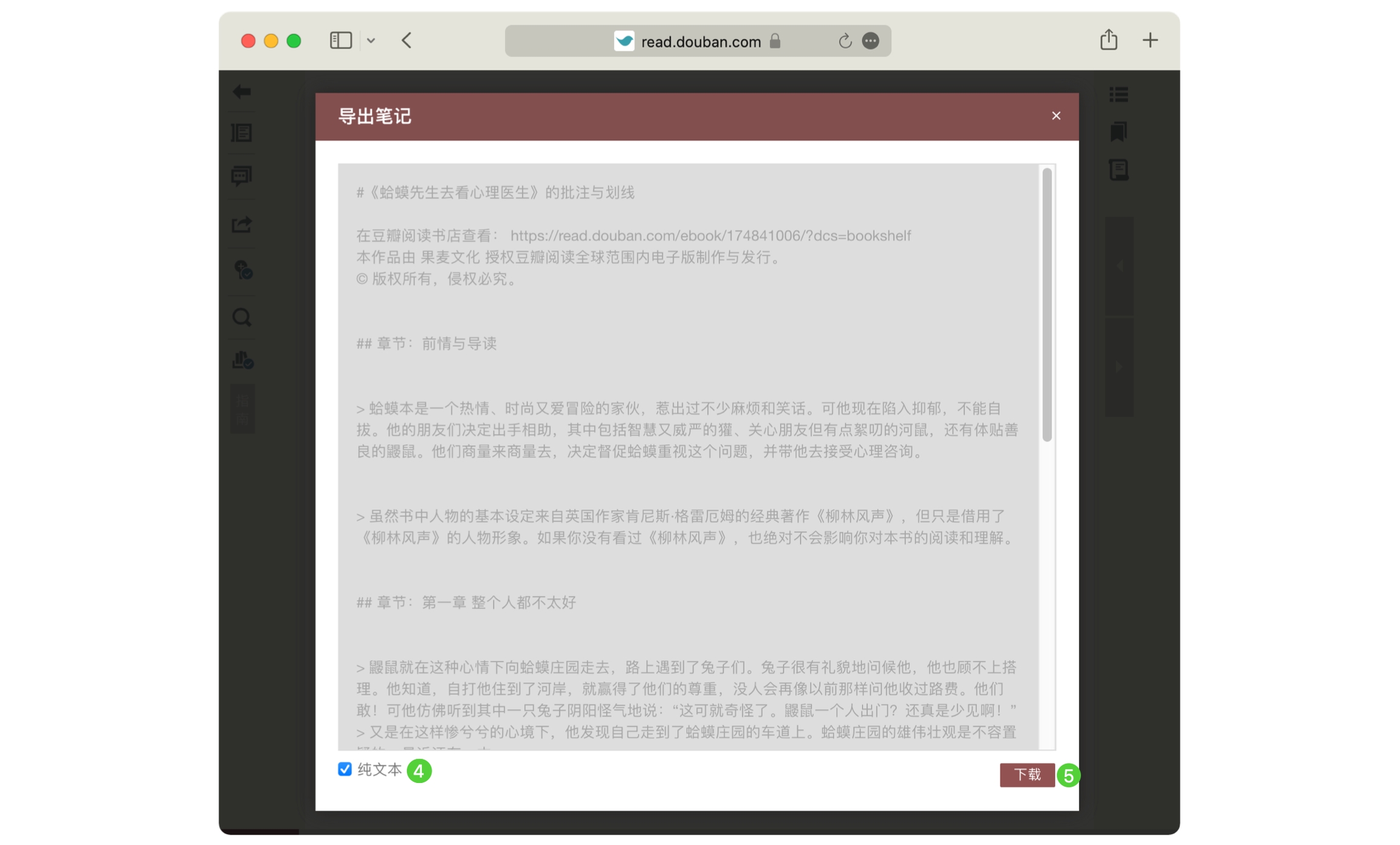
当笔记文件下载到电脑本地后,你可以采用熟悉的方式将此文件发送到手机的文件本地存储。
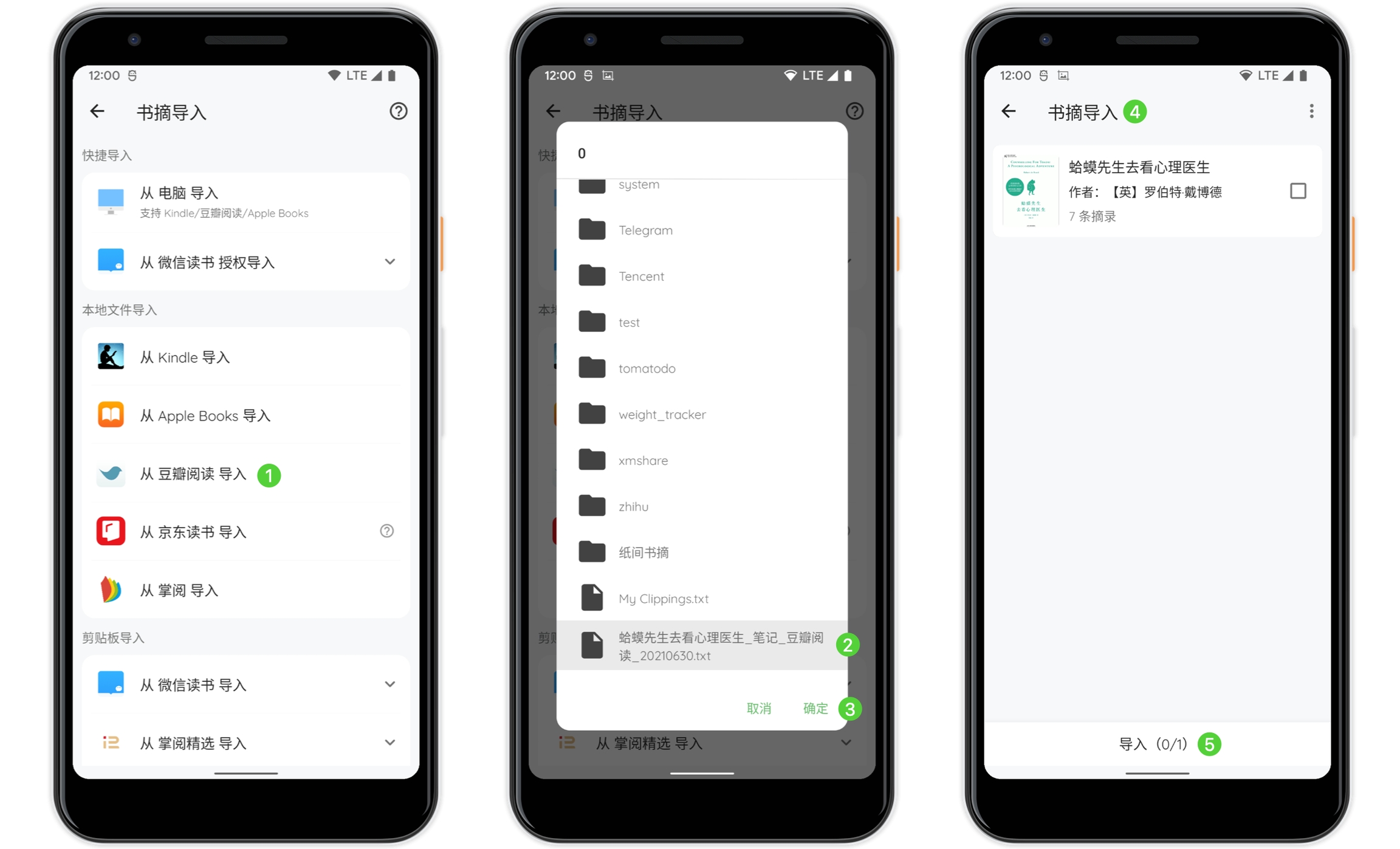
查找从豆瓣阅读导出的笔记文件。
选择目标文件。
点击确定。
解析结果。
导入。
从 京东读书 导入
纸间书摘 无法解析京东读书导出笔记中的章节信息,在导入时会将章节作为摘录导入。
在开始导入前我们需要先通过京东读书将你的书籍笔记文件导出到设备本地存储中。你可以通过依次点击 我的 - 读书记录 - 想法 来进入我的想法页面来查看已包含笔记内容的书籍列表,我们需要先将笔记导出到设备本地存储中。
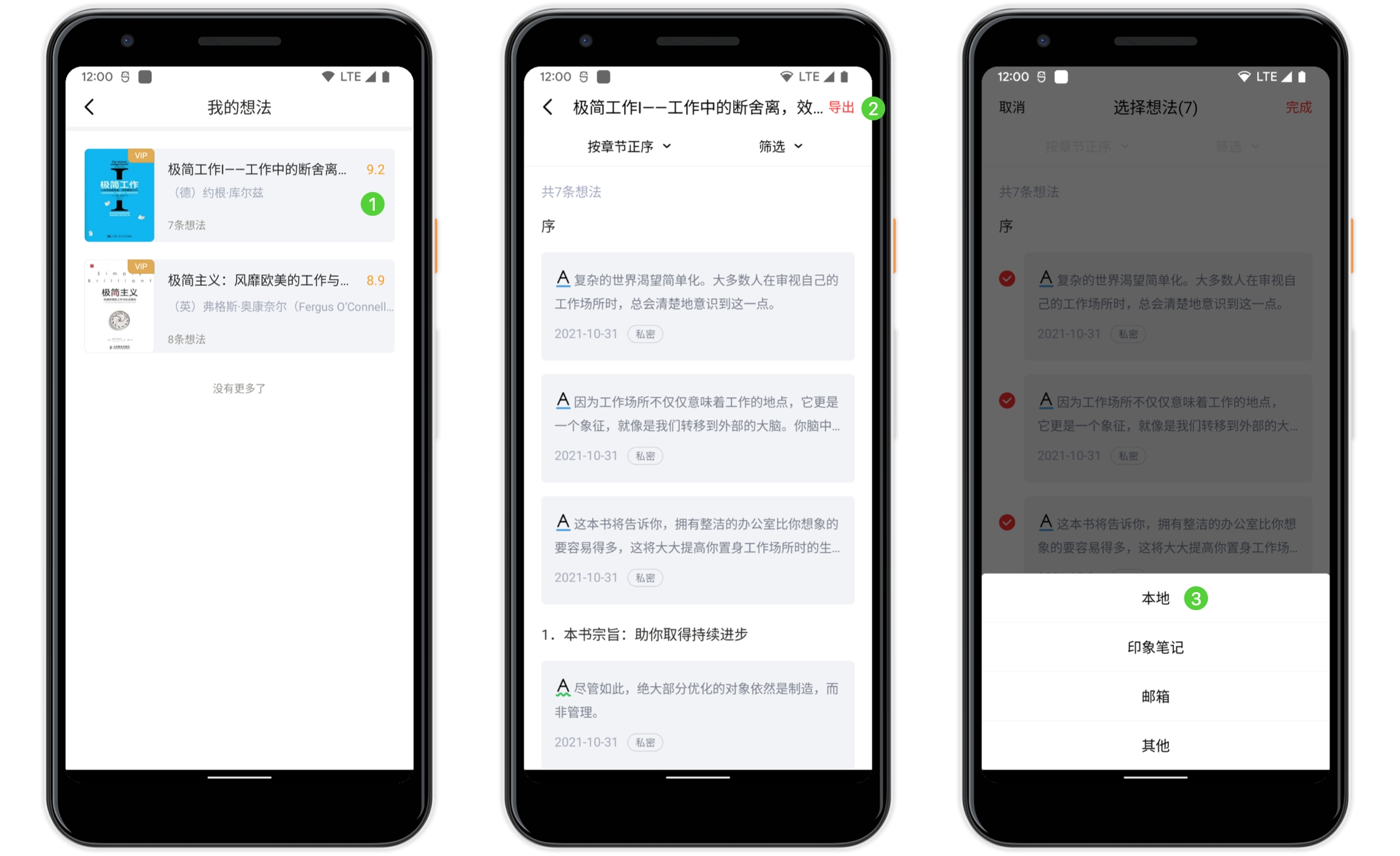
选择要导出笔记的书籍
全选所有笔记后点击导出
选择导出至本地
导入从京东读书导出的笔记文件,你需要根据上一步导出的路径来选择笔记。

查找从京东读书导出的笔记文件
选择目标文件
点击确认
解析结果
导入
从 掌阅 导入
在开始导入前我们需要先通过掌阅将你的书籍笔记文件导出到设备本地存储中。你可以通过依次点击 我的 - 笔记 来进入笔记页面来查看已包含笔记内容的书籍列表,首先我们需要将笔记导出到设备本地存储中。

选择要导出笔记的书籍
点击导出按钮
选择导出到本地
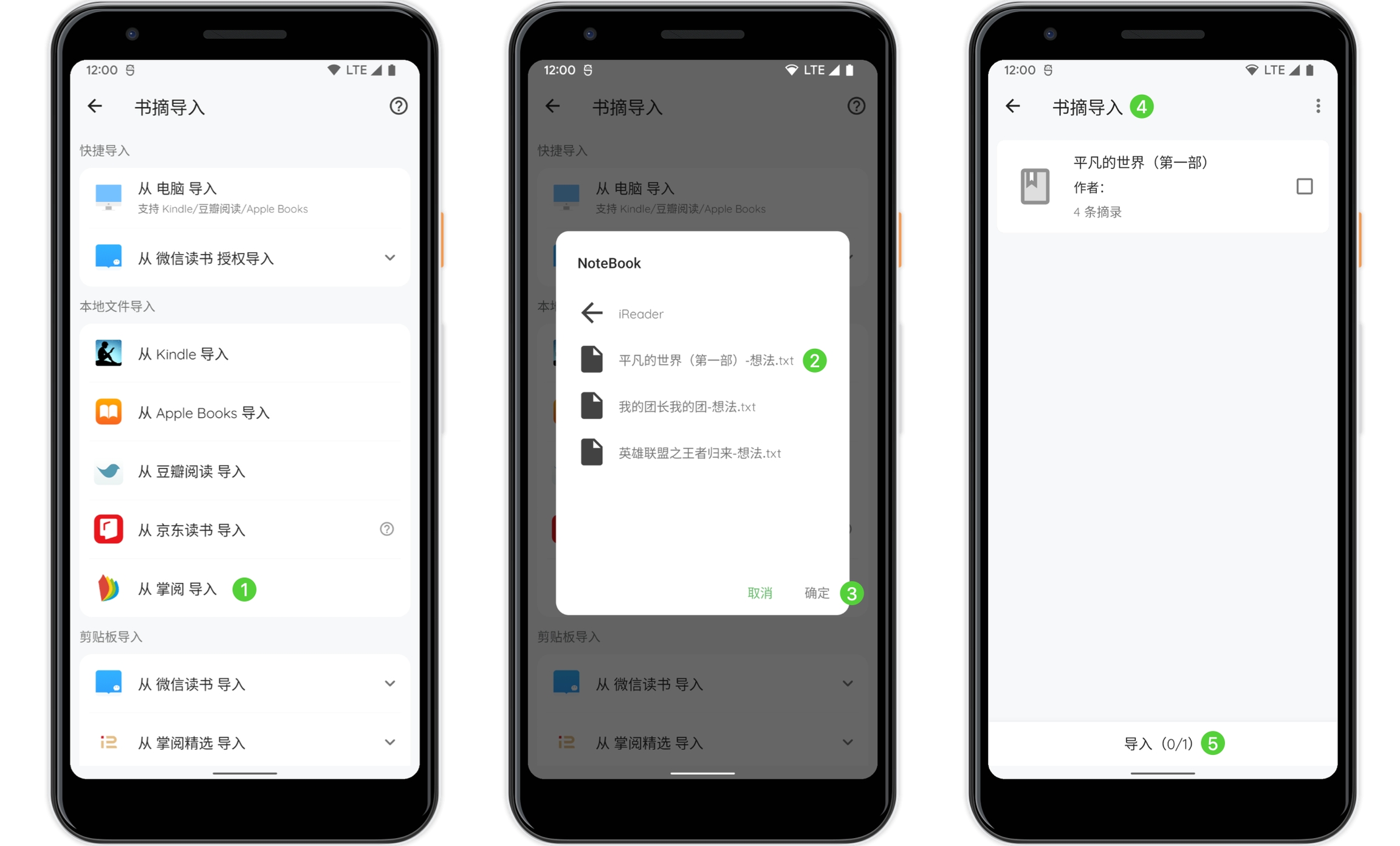
查找从掌阅导出的笔记文件
选择目标文件
点击确定
解析结果
导入
从 阅读 导入
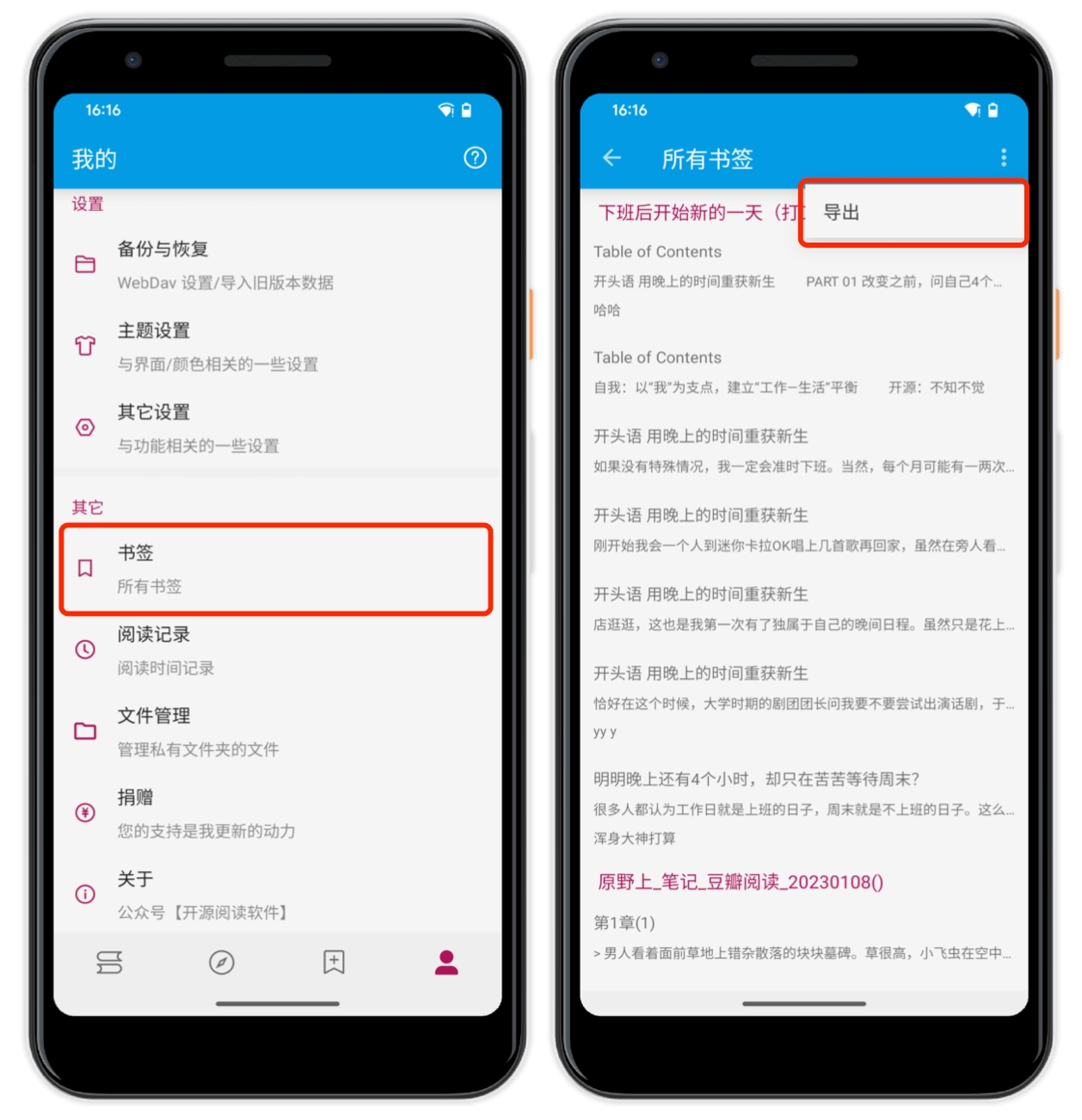
在个人页面点击「书签」。
点击书签页面右上角的菜单按钮,点击「导出」。
根据提示将笔记文件保存到手机的本地存储。
在纸间书摘中选择第 3 步导出的笔记文件,即可开始导入。
剪贴板导入
从 微信读书 导入
在使用剪贴板导入前,我们首先需要从微信读书中复制所需导出的笔记文本。在 我 页面下点击 笔记 即可看到所有包含笔记的书籍列表。将书中的笔记内容复制到剪贴板以实现向 纸间书摘 的导入。

选择笔记将其复制到剪贴板
粘贴笔记
点击导入
解析结果
导入
从 掌阅精选 导入
在使用剪贴板导入前,我们先要从掌阅精选中复制所需导出的笔记文本。在 我的 页面下点击 笔记 即可看到所有包含笔记的书籍列表,将书中的笔记内容复制到剪贴板以实现向 纸间书摘 的导入。

点击导出笔记
点击复制到剪贴板
粘贴笔记
点击导出
解析结果
导入
从 静读天下 导入
在使用剪贴板导入前,我们首先需要从静读天下中复制所需导出的笔记文本。我们需要进入到静读天下的书籍阅读页面中才可以复制笔记文本。
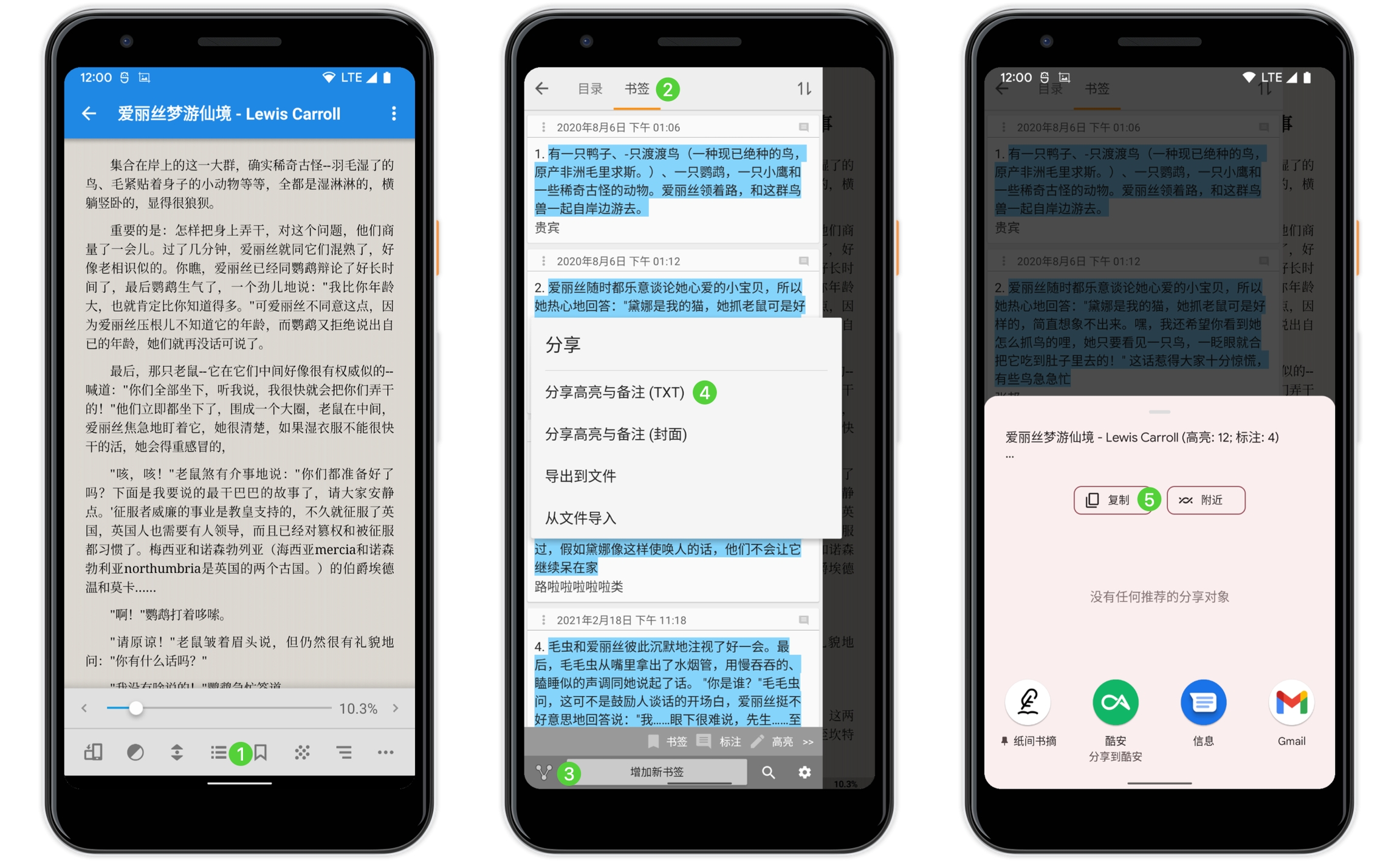
点击目录
点击书签
点击分享
分享高亮与备注(TXT)
复制
将复制的笔记内容导入到 纸间书摘。

粘贴笔记
点击导入
解析结果
导入
从 多看阅读 导入
在使用剪贴板导入前,我们首先需要从多看阅读中复制所需导出的笔记文本。在 我的 页面下点击 想法 即可看到所有包含笔记的书籍列表。点击书籍后选择 导出 - 其他 - 复制 即可将笔记文本复制到剪贴板。

选择书籍
导出
其他
复制

粘贴笔记
导入
解析结果
导入
从 豆瓣阅读App 导入
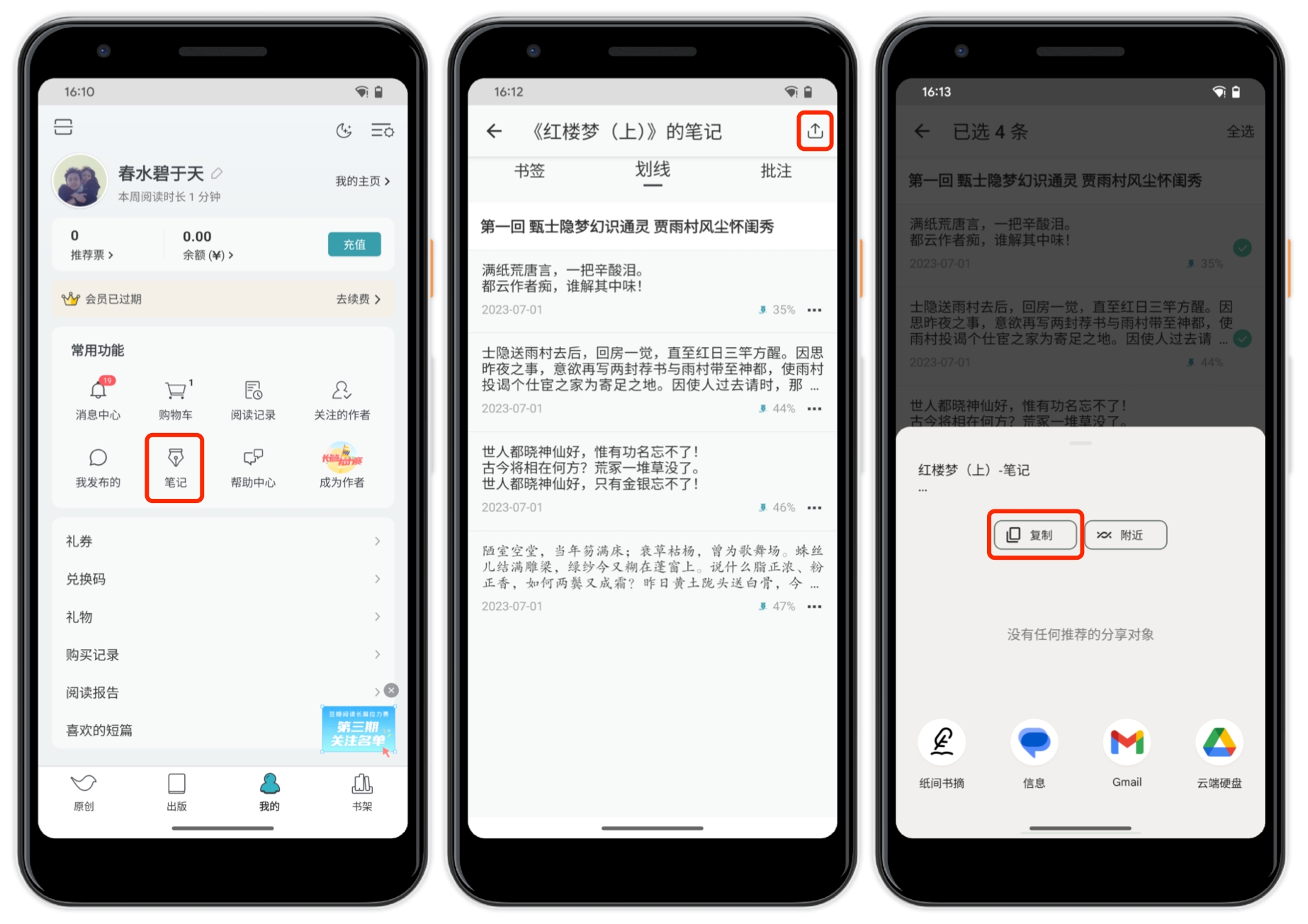
在我的页面点击笔记。
选择需要导出笔记的书籍。
点击笔记页面右上角的导出按钮。
点击复制按钮,将笔记内容复制到剪贴板。
回到纸间书摘,粘贴剪贴板的内容到豆瓣阅读app的输入框,即可开始导入。
从 网易蜗牛 导入
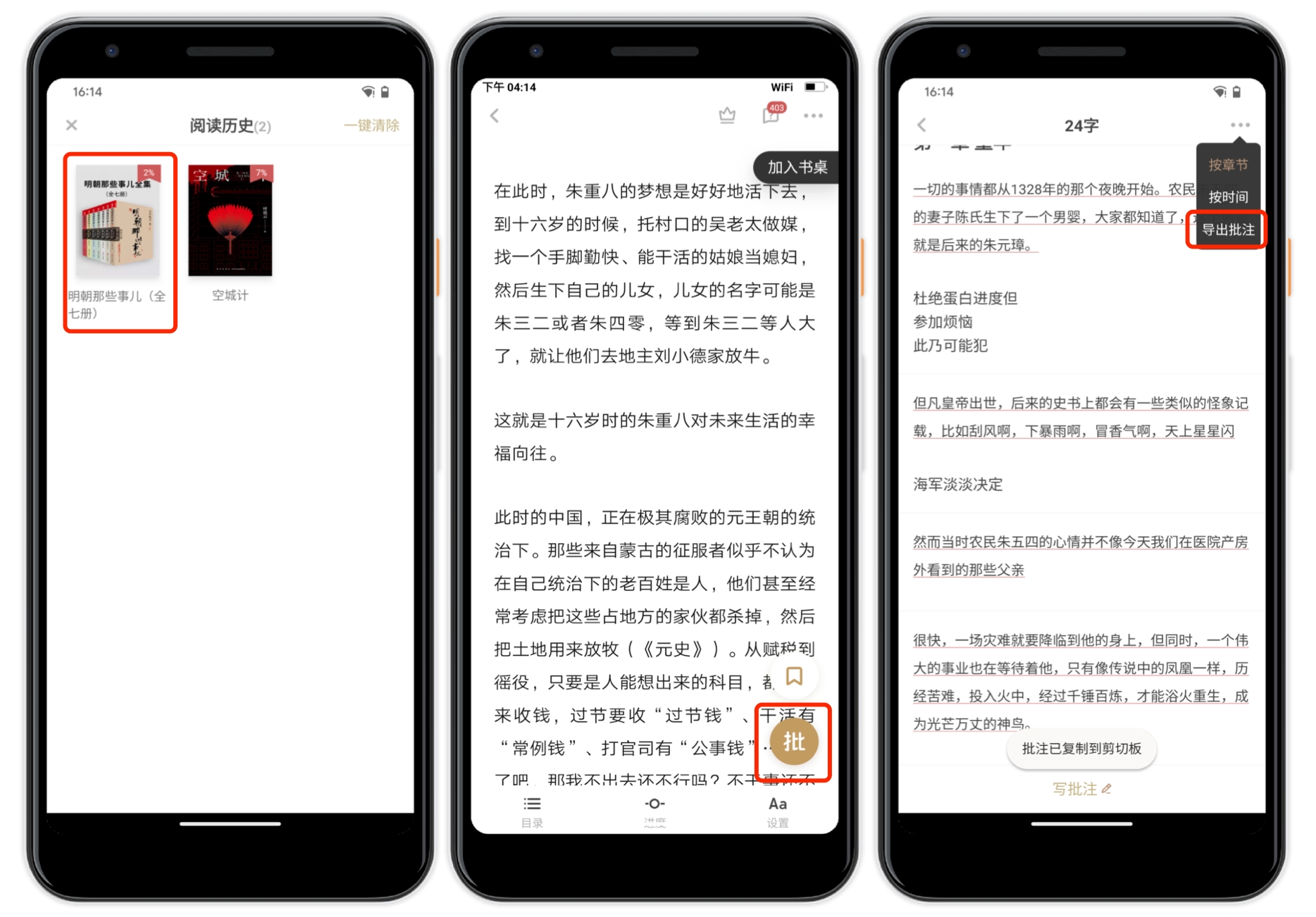
进入书架,点击进入需要导出笔记的书籍。
点击阅读界面右下角的「批」按钮。
进入批注管理界面后,点击右上角的导出批注,此时会自动将批注内容复制到系统剪贴板。
回到纸间书摘,粘贴剪贴板的内容到网易蜗牛的输入框,即可开始导入。
分享导入
从 Kindle App 导入

进入书籍阅读页面后点击右上角菜单
点击我的笔记本
点击导出笔记,选择任意的引用风格
选择纸间书摘
从 静读天下 导入
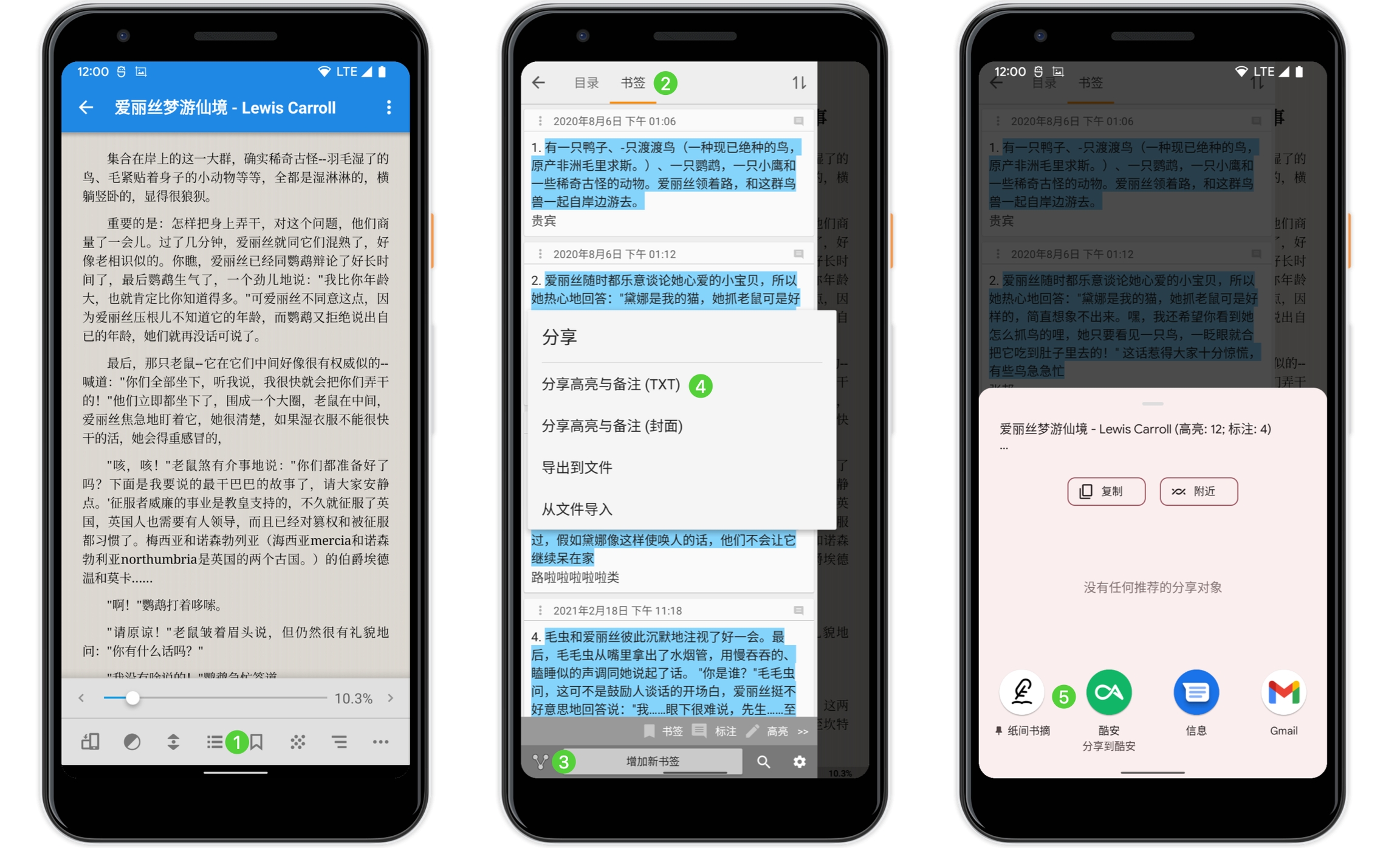
点击目录
点击书签
点击分享
点击分享高亮与备注(TXT)
选择纸间书摘
从 多看阅读 导入

点击想法
点击书籍
点击导出后,从弹出的菜单中选择其它
选择纸间书摘
从 京东读书 导入
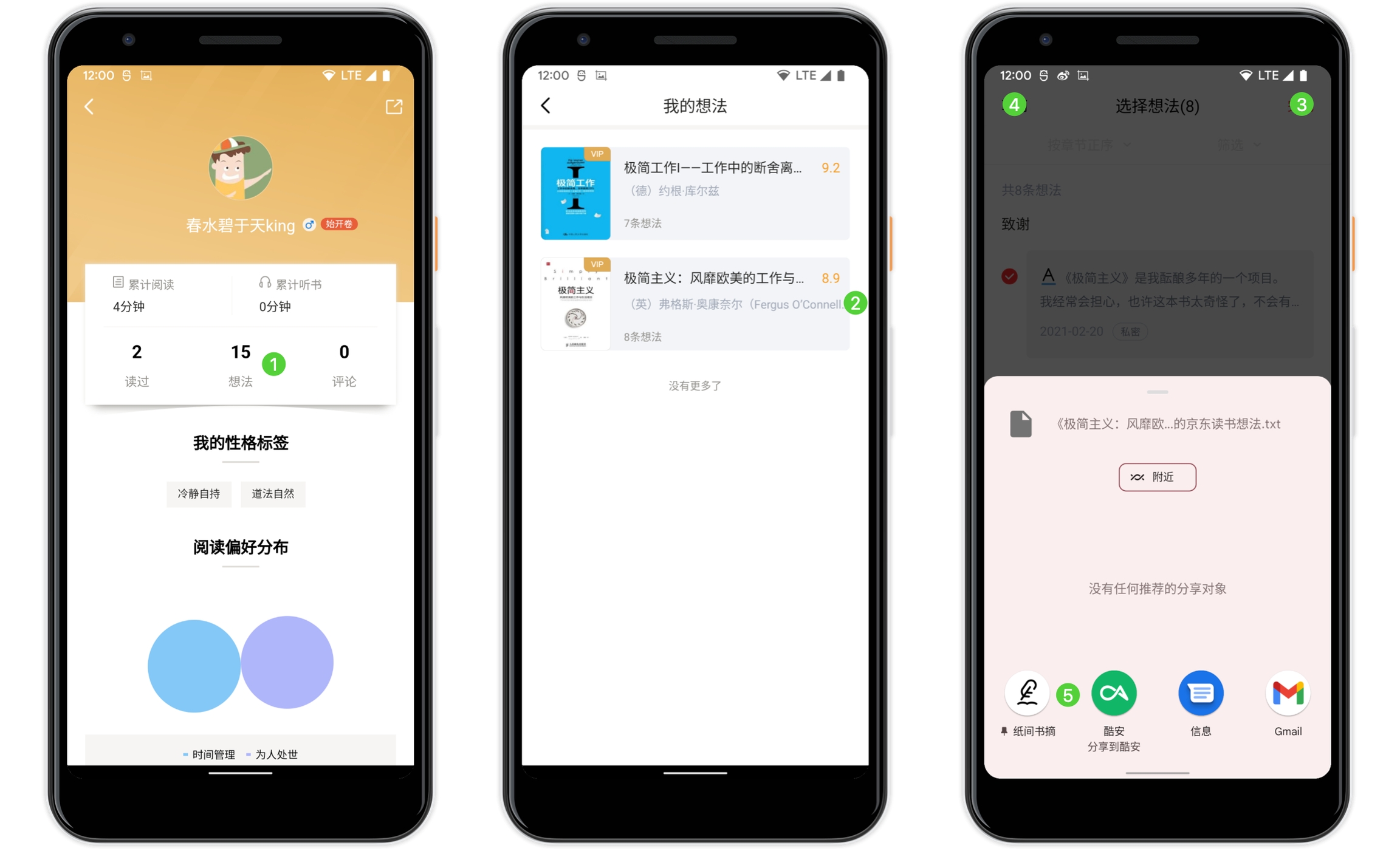
点击想法
点击书籍
点击导出
全选笔记后点击底部的导出按钮
选择纸间书摘
Last updated